文章详情页
win11修改开机密码教程
浏览:163日期:2023-01-25 11:56:58
win11系统自推出之后让很多的用户都非常的喜爱但是设置了开机密码之后很多的用户却都不知道该怎么去修改密码,为此今天就给你们带来了win11修改开机密码教程,快来一起学习一下吧。
win11怎么修改开机密码:1、首先点击任务栏中的开始,然后选择设置选项进入。
2、在设置界面中点击“帐户”选项。

3、随后选择左边任务栏中的“登录选项”。
4、之后点击右边的“密码”进入设置。
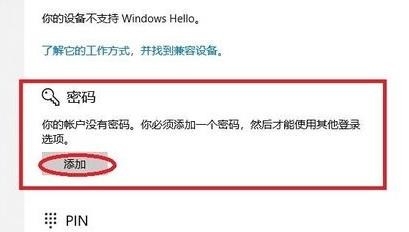
5、更改完新的密码之后就可以进行解决了。
相关文章:win11安装不了解决教程 | win11常见问题汇总
以上就是win11修改开机密码教程,设置的密码千万不要忘记了哦~想知道更多相关教程还可以收藏好吧啦网。
以上就是win11修改开机密码教程的全部内容,望能这篇win11修改开机密码教程可以帮助您解决问题,能够解决大家的实际问题是好吧啦网一直努力的方向和目标。
上一条:win11卸载东西详细操作方法下一条:win11创建桌面快捷方式教程
相关文章:
排行榜

 网公网安备
网公网安备